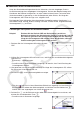User Manual
Table Of Contents
- Inhalt
- Einführung – Bitte dieses Kapitel zuerst durchlesen
- Kapitel 1 Grundlegende Operation
- Kapitel 2 Manuelle Berechnungen
- 1. Grundrechenarten
- 2. Spezielle Taschenrechnerfunktionen
- 3. Festlegung des Winkelmodus und des Anzeigeformats (SET UP)
- 4. Funktionsberechnungen
- 5. Numerische Berechnungen
- 6. Rechnen mit komplexen Zahlen
- 7. Rechnen mit (ganzen) Binär-, Oktal-, Dezimal- und Hexadezimalzahlen
- 8. Matrizenrechnung
- 9. Vektorrechnung
- 10. Umrechnen von Maßeinheiten
- Kapitel 3 Listenoperationen
- Kapitel 4 Lösung von Gleichungen
- Kapitel 5 Grafische Darstellungen
- 1. Graphenbeispiele
- 2. Voreinstellungen verschiedenster Art für eine optimale Graphenanzeige
- 3. Zeichnen eines Graphen
- 4. Speichern und Aufrufen von Inhalten des Graphenbildschirms
- 5. Zeichnen von zwei Graphen im gleichen Display
- 6. Manuelle grafische Darstellung
- 7. Verwendung von Wertetabellen
- 8. Ändern eines Graphen
- 9. Dynamischer Graph (Graphanimation einer Kurvenschar)
- 10. Grafische Darstellung von Rekursionsformeln
- 11. Grafische Darstellung eines Kegelschnitts
- 12. Zeichnen von Punkten, Linien und Text im Graphenbildschirm (Sketch)
- 13. Funktionsanalyse (Kurvendiskussion)
- Kapitel 6 Statistische Grafiken und Berechnungen
- 1. Vor dem Ausführen statistischer Berechnungen
- 2. Berechnungen und grafische Darstellungen mit einer eindimensionalen Stichprobe
- 3. Berechnungen und grafische Darstellungen mit einer zweidimensionalen Stichprobe (Ausgleichungsrechnung)
- 4. Ausführung statistischer Berechnungen und Ermittlung von Wahrscheinlichkeiten
- 5. Tests
- 6. Konfidenzintervall
- 7. Wahrscheinlichkeitsverteilungen
- 8. Ein- und Ausgabebedingungen für statistische Testverfahren, Konfidenzintervalle und Wahrscheinlichkeitsverteilungen
- 9. Statistikformeln
- Kapitel 7 Finanzmathematik
- 1. Vor dem Ausführen finanzmathematischer Berechnungen
- 2. Einfache Kapitalverzinsung
- 3. Kapitalverzinsung mit Zinseszins
- 4. Cashflow-Berechnungen (Investitionsrechnung)
- 5. Tilgungsberechnungen (Amortisation)
- 6. Zinssatz-Umrechnung
- 7. Herstellungskosten, Verkaufspreis, Gewinnspanne
- 8. Tages/Datums-Berechnungen
- 9. Abschreibung
- 10. Anleihenberechnungen
- 11. Finanzmathematik unter Verwendung von Funktionen
- Kapitel 8 Programmierung
- 1. Grundlegende Programmierschritte
- 2. Program-Menü-Funktionstasten
- 3. Editieren von Programminhalten
- 4. Programmverwaltung
- 5. Befehlsreferenz
- 6. Verwendung von Rechnerbefehlen in Programmen
- 7. Program-Menü-Befehlsliste
- 8. CASIO-Rechner für wissenschaftliche Funktionswertberechnungen Spezielle Befehle <=> Textkonvertierungstabelle
- 9. Programmbibliothek
- Kapitel 9 Tabellenkalkulation
- 1. Grundlagen der Tabellenkalkulation und das Funktionsmenü
- 2. Grundlegende Operationen in der Tabellenkalkulation
- 3. Verwenden spezieller Befehle des Spreadsheet -Menüs
- 4. Bedingte Formatierung
- 5. Zeichnen von statistischen Graphen sowie Durchführen von statistischen Berechnungen und Regressionsanalysen
- 6. Speicher des Spreadsheet -Menüs
- Kapitel 10 eActivity
- Kapitel 11 Speicherverwalter
- Kapitel 12 Systemverwalter
- Kapitel 13 Datentransfer
- Kapitel 14 Geometrie
- Kapitel 15 Picture Plot
- Kapitel 16 3D Graph-Funktion
- Kapitel 17 Python (nur fx-CG50, fx-CG50 AU)
- Anhang
- Prüfungsmodi
- E-CON4 Application (English)
- 1. E-CON4 Mode Overview
- 2. Sampling Screen
- 3. Auto Sensor Detection (CLAB Only)
- 4. Selecting a Sensor
- 5. Configuring the Sampling Setup
- 6. Performing Auto Sensor Calibration and Zero Adjustment
- 7. Using a Custom Probe
- 8. Using Setup Memory
- 9. Starting a Sampling Operation
- 10. Using Sample Data Memory
- 11. Using the Graph Analysis Tools to Graph Data
- 12. Graph Analysis Tool Graph Screen Operations
- 13. Calling E-CON4 Functions from an eActivity
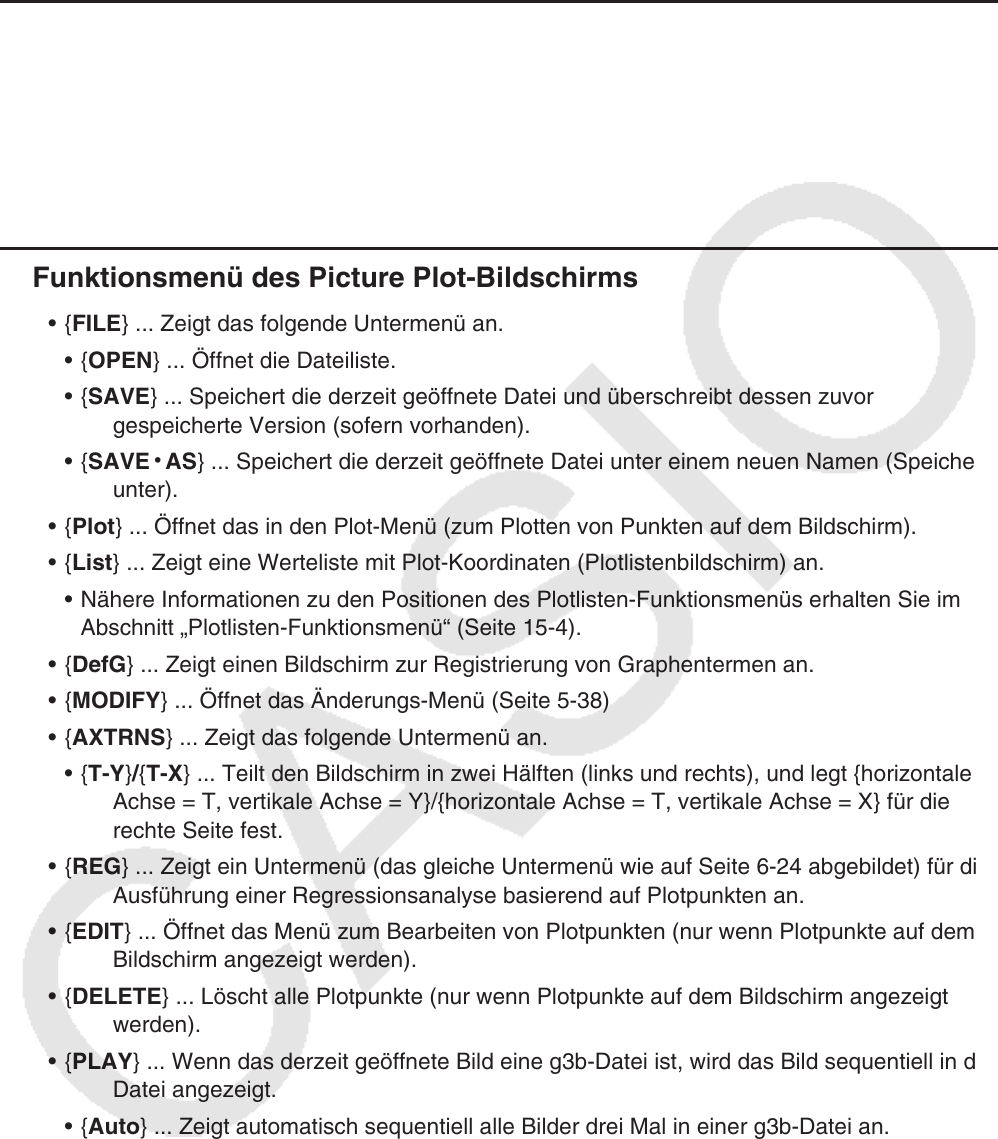
15-3
1. Picture Plot-Funktionsmenüs
k Funktionsmenü des Dateilistenbildschirms
• { OPEN } ... Öffnet eine g3p/g3b-Datei oder -Ordner.
• { DELETE } ... Löscht eine g3p/g3b-Datei.
• { SEARCH } ... Sucht nach einer g3p/g3b-Datei.
• { DETAIL } ... Zeigt den DETAIL-Bildschirm an (Seite 11-6).
k Funktionsmenü des Picture Plot-Bildschirms
• { FILE } ... Zeigt das folgende Untermenü an.
• { OPEN } ... Öffnet die Dateiliste.
• { SAVE } ... Speichert die derzeit geöffnete Datei und überschreibt dessen zuvor
gespeicherte Version (sofern vorhanden).
• { SAVE
•
AS } ... Speichert die derzeit geöffnete Datei unter einem neuen Namen (Speichern
unter).
• { Plot } ... Öffnet das in den Plot-Menü (zum Plotten von Punkten auf dem Bildschirm).
• { List } ... Zeigt eine Werteliste mit Plot-Koordinaten (Plotlistenbildschirm) an.
• Nähere Informationen zu den Positionen des Plotlisten-Funktionsmenüs erhalten Sie im
Abschnitt „Plotlisten-Funktionsmenü“ (Seite 15-4).
• { DefG } ... Zeigt einen Bildschirm zur Registrierung von Graphentermen an.
• { MODIFY } ... Öffnet das Änderungs-Menü (Seite
5-38)
• { AXTRNS } ... Zeigt das folgende Untermenü an.
• { T-Y } / { T-X } ... Teilt den Bildschirm in zwei Hälften (links und rechts), und legt {horizontale
Achse = T, vertikale Achse = Y}/{horizontale Achse = T, vertikale Achse = X} für die
rechte Seite fest.
• { REG } ... Zeigt ein Untermenü (das gleiche Untermenü wie auf Seite 6-24 abgebildet) für die
Ausführung einer Regressionsanalyse basierend auf Plotpunkten an.
• { EDIT } ... Öffnet das Menü zum Bearbeiten von Plotpunkten (nur wenn Plotpunkte auf dem
Bildschirm angezeigt werden).
• { DELETE } ... Löscht alle Plotpunkte (nur wenn Plotpunkte auf dem Bildschirm angezeigt
werden).
• { PLAY } ... Wenn das derzeit geöffnete Bild eine g3b-Datei ist, wird das Bild sequentiell in der
Datei angezeigt.
• { Auto } ... Zeigt automatisch sequentiell alle Bilder drei Mal in einer g3b-Datei an.
• { Manual } ... Ermöglicht die manuelle Anzeige der Bilder in einer g3b-Datei mithilfe der
Tasten d(zurück) und e(vorwärts).
• { PICTURE } ... Zeigt das folgende Untermenü an.
• { 1~20 } ... Speichert den aktuellen Bildschirm als Bild im Bildspeicher .
• { SAVE
•
AS } ... Speichert den aktuellen Bildschirm als Bild unter einem beliebigen Namen.
• { PAN } ... Wechselt in den Hand-Cursor-Modus (Seite 5-10).
• { FadeI/O } ... Passt die Helligkeit eines Hintergrundbildes an (Seite 15-12).